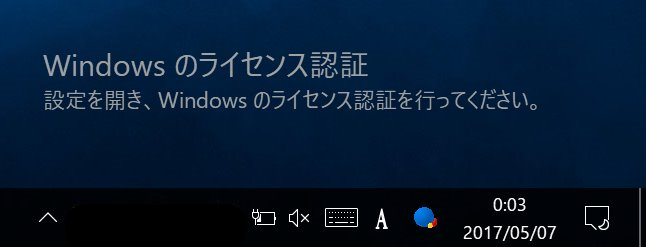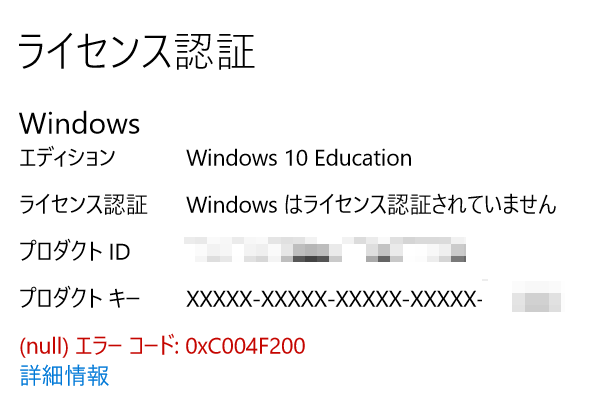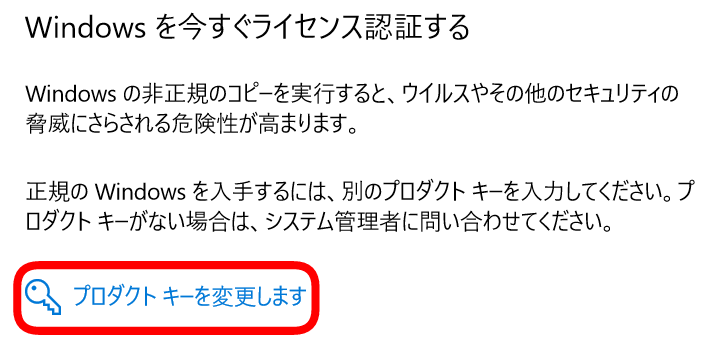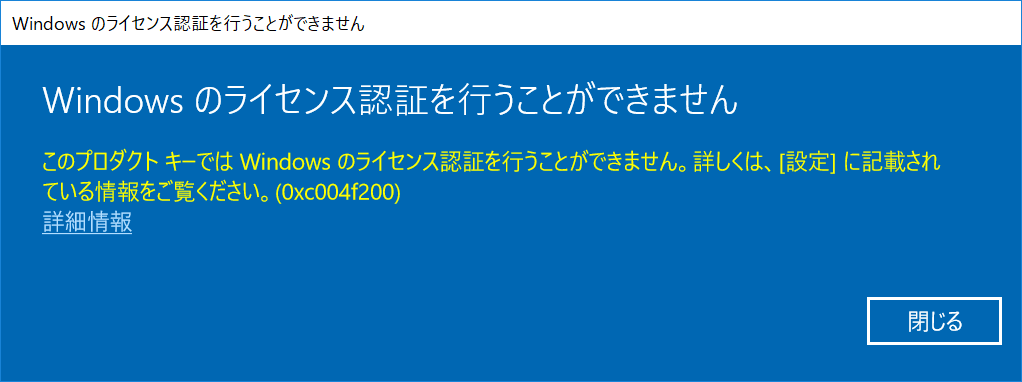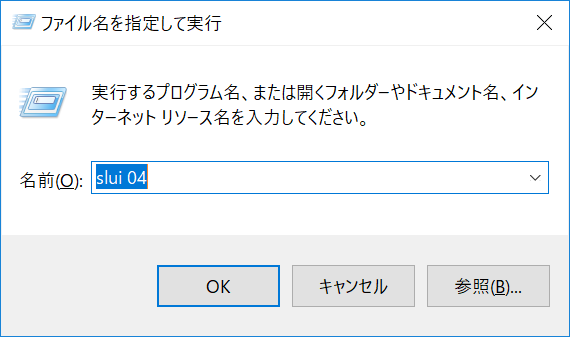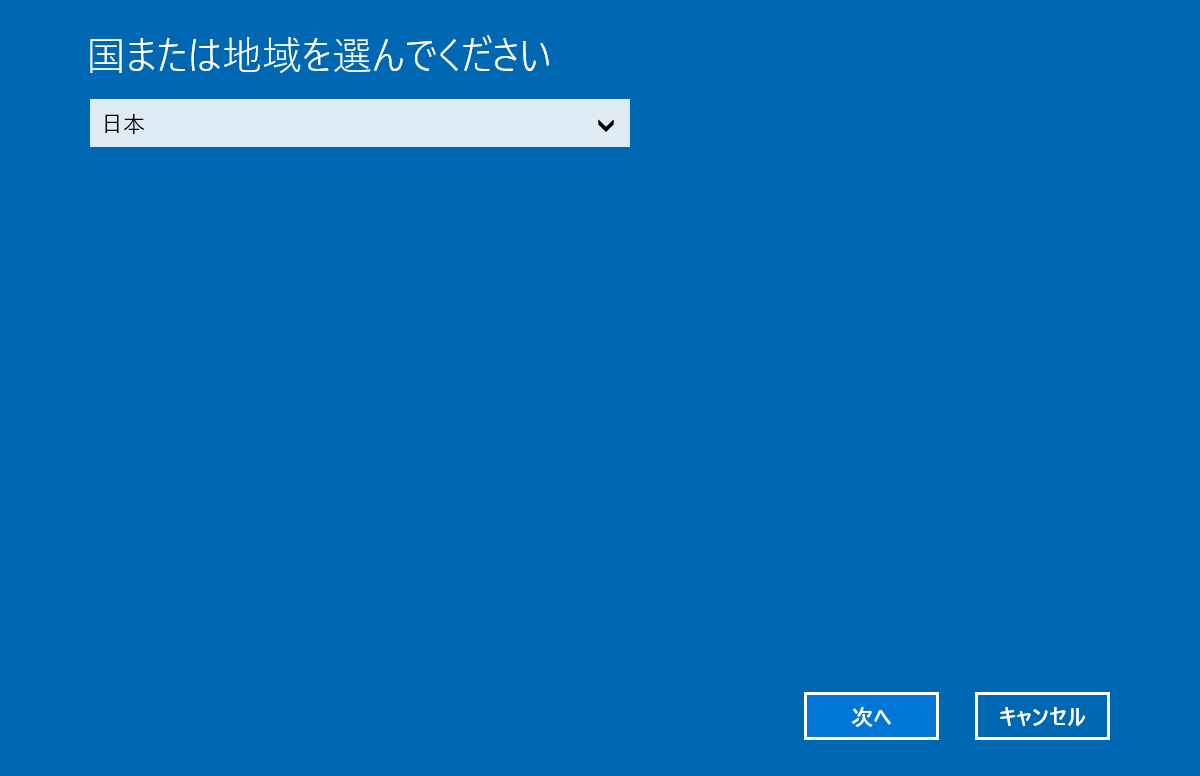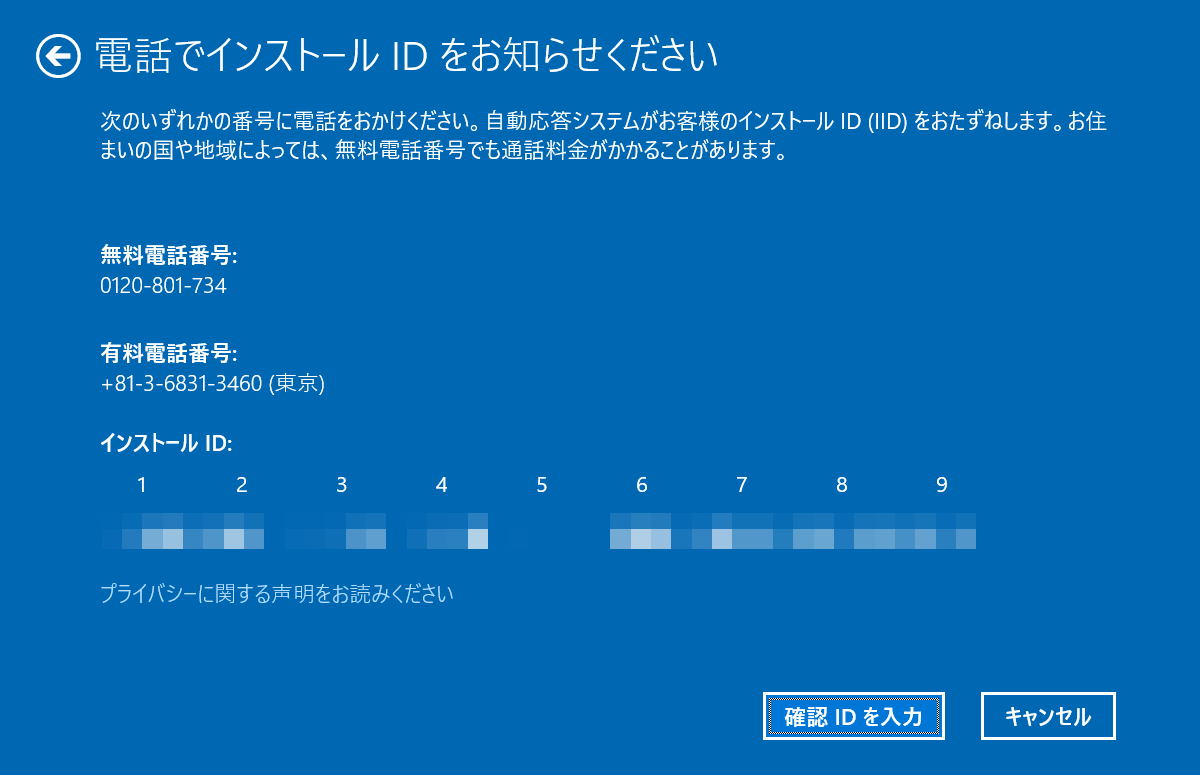Windows10でライセンスエラー(0xC004f200)が出た場合の対処法
自分はこうすることで直ったというメモです。
なぜこの状態になったかは不明。
状況
Windows10の大型アップデートであるCreaters Updateを実施した際、正規ライセンスであるにも関わらず何故かWindowsライセンスの再認証を求められました。
更に、以前使ったライセンスキーは「エラーコード 0xC004f200」が出て使えず...
環境
- MacBook Pro (Retina, 13-inch, Late 2013)
- Windows10 (1703) on Bootcamp
- Windows10 Education ライセンス
- その他:Mac上でParallelsによるBootcamp領域の起動もしている ←もしかしたらこれ(PCのハードウェア構成が変更されたと認識されている)のせい?
エラー内容
こんな感じにライセンス認証してないよっていうエラーが出ます。
通常通り、「プロダクトキーを変更します」からライセンス認証をしようとしますが、エラーが表示され一切受け入れてもらえません...
また、エラーコード「0xc004f200」をGoogleで検索してもOffice関連のライセンスエラーの解決方法や、そもそもOSをクリーンインストールしたら直るよといった情報しかなく、役に立ちませんでした...
解決策
ライセンスコードではライセンスが通る気配がないので、電話での認証を行ってみます。
以下のコマンドを「ファイル名を指定して実行」から実行
slui 04
電話でのライセンス認証ウィザードが出てくるので、プルダウンメニューから「日本」(ほぼ一番下にあります)を選択して「次へ」
続いて画面に出てくるフリーダイヤル(携帯からの発信可)に電話。以下のメニューに進む
ガイダンスメニュー:
1(日本語を指定) → 1(WindowsOS) → 1(Windows10のライセンス認証) → 1(Windows10にアップデート) → 2(それ以外の方) → 画面上のインストールIDを指示通り入力
すると、__確認ID番号__が発行され、電話口で音声が流れてくるので入力します。このコードは次回も使えるかもしれないので、念のためにテキストファイルなどへ保存しておくことをおすすめします。
確認IDでのライセンス認証がうまく出来た場合
以下のようにライセンス認証がきちんと出来ている表示になるかと思います。
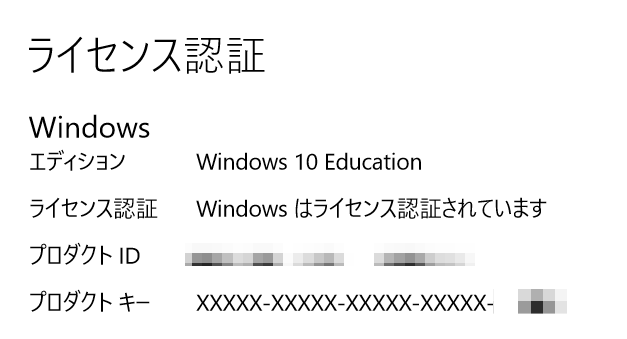
その他
「こうやったら上手く行った」「これが原因」といった情報があれば教えてください。